10 Thủ thuật khôi phục Pin bị chai
Trang 1 trong tổng số 1 trang
 10 Thủ thuật khôi phục Pin bị chai
10 Thủ thuật khôi phục Pin bị chai
Có thể cách sử dụng pin laptop của bạn chưa phải là tối ưu nên sau một thời gian, pin có thể bị “chai” khiến cho dung lượng bị giảm. 10 thủ thuật thực hiện được hướng dẫn trong bài viết này sẽ giúp cho pin trong máy laptop của bạn trở lại trạng thái ban đầu, lấy lại khả năng tích điện ở mức cao nhất.
Không phải mọi loại pin laptop đều hoạt động hết công suất sau một thời gian sử dụng. Thực tế là nhiều người đã không biết hoặc không thể giữ cho pin laptop hoạt động thời gian lâu nhất sau mỗi lần sạc. Nếu sạc và sử dụng không đúng cách, pin sẽ bị giảm dần dung lượng. Để kích hoạt pin trở về đúng dung lượng tối đa của nó, tốt nhất sau một thời gian sử dụng, cần có những biện pháp “massage” pin để tăng dung lượng pin lên mức tối đa và duy trì thời gian làm việc càng lâu càng tốt.Phương pháp thực hiện thông qua 10 bước như sau:
- Thủ Thuật 1: rút đầu bộ sạc ra khỏi máy và bật máy tính lên. Sử dụng máy cho đến khi pin cạn kiệt và tự tắt máy.
- Thủ Thuật 2: tháo pin ra khỏi máy.
- Thủ Thuật 3: tháo bộ nguồn ra khỏi máy.
- Thủ Thuật 4: đợi một thời gian ngắn, tối thiểu là 30 giây để cho pin nguội lại. Dùng vải mềm và sạch lau nhẹ chỗ tiếp xúc giữa pin và máy, để cho chỗ tiếp xúc sạch sẽ và dẫn điện tốt hơn.
- Thủ Thuật 5: cắm lại pin vào máy.
- Thủ Thuật 6: cắm nguồn bộ sạc vào nguồnđiện.
- Thủ Thuật 7: cắm đầu sạc lại vào máy, chú ý máy tính vẫn chưa được bật lên. Sạc pin lúc máy không hoạt động đến khi đầy pin.
- Thủ Thuật 8: tháo nguồn ra, đợi ít nhất 30 giây cho pin nguội, sau đó cắm vào lại.
- Thủ Thuật 9: tiến hành sạc lại lúc máy vẫn tắt. Do đợi 1 thời gian, pin sẽ bị tụt dung lượng một tí, việc sạc lại sẽ tiếp tục làm đầy pin.
- Thủ Thuật 10: lại tháo nguồn ra, đợi một lát, cắm và sạc lại đến khi đầy. Lần này sẽ sạc nhiều hơn bình thường, khi pin đầy cứ để thêm độ 1 - 2 tiếng. Chú ý nếu pin bị nóng quá thì không nên sạc tiếp mà phải rút ra ngay.

Dừng lại một thời gian, lặp lại chu trình 10 bước trên ít nhất 3 lần trong suốt quá trình bảo dưỡng. Sau quá trình bảo dưỡng, bạn sẽ nhận thấy thời gian dùng pin tăng lên đáng kể, đó là vì bạn đã kích điều chỉnh lại dung lượng pin về gần với trạng thái như mới mua.
Ngoài ra một số kinh nghiệm sử dụng pin laptop sau sẽ giúp bạn sử dụng pin đúng cách và tiết kiệm:
- Khi sạc pin, nên cắm đầu nguồn vào ổ điện trước, cắm đầu sạc vào máy sau. Vì khi cắm đầu nguồn có thể tạo ra tia lửa điện nhỏ, có thể làm “chai” pin, làm giảm dung lượng.
- Khi sạc phải sạc liên tục, không được tháo và cắm nguồn bất chợt. Nguồn yếu và chập chờn cũng không nên dùng để sạc.
- Xoay vòng sử dụng pin liên tục: nghĩa là nên sạc đầy và dùng kiệt, rồi lại sạc đầy và dùng kiệt, cứ liên tục như thế.
- Tháo pin ra nếu không sử dụng trong thời gian dài.
Một số thủ thuật dùng máy tính cũng có thể giúp bạn gia tăng thời gian sử dụng pin:
- Giảm độ sáng màn hình nếu cần thiết.
- Tắt các thiết bị ngoại vi không dùng đến, như các đầu đọc thẻ, các cổng mở rộng…
- Một số dòng máy có chức năng điều chỉnh động tốc độ CPU. Nếu yêu cầu công việc không cao, điều chỉnh tốc độ CPU ở mức hợp lý.
- Tắt kết nối wireless nếu thấy không cần thiết.
- Loại bỏ bớt chương trình Start up và các dịch vụ không dùng đến.
- Điều chỉnh Power management trong Control panel phù hợp với mục đích sử dụng. Bình thường scheme là Portable/Laptop, nhưng có thể chuyển thành Max Battery cho tiết kiệm pin. Nếu trong máy có thêm phần mềm quản lý pin của nhà sản xuất, hãy triệt để sử dụng nó.
- Sử dụng một số phần mềm tiết kiệm pin, như Battery Doubler là một ví dụ. Phần mềm này có giao diện thân thiện và dễ dùng, với các giải thích cụ thể về mỗi chức năng được chọn. BatteryDoubler, hiện đã có phiên bản 1.2.1 giúp bạn có thể tăng thời gian sử dụng pin lên đến 170% nếu khai thác tối đa các tùy chọn của nó. Bạn có thể tham khảo thêm ở địa chỉ sau: dachshundsoftware.com.
Sau một thời gian tương đối dài sử dụng laptop, việc tính toán lại (calibrate) dung lượng pin là điều nên làm. Bạn nên thực hiện những bước sau ít nhất là 3 tháng 1 lần:
- Bước 1: tắt Windows Power Management. Trong Control Panel, chọn Power Options, chọn Power Schemes là Always On. Các menu phía dưới, đều chọnlà Never.
- Bước 2: tắt máy và sạc đầy pin
- Bước 3: ngắt nguồn và bật máy lên,dùng cho đến khi cạn kiệt pin và máy tự động tắt.
- Bước 4: bật lại Windows Power Management. Trong Control Panel, chọn Power Options, chọn Power Schemes là Portable/Laptop.
 Similar topics
Similar topics» Khôi phục dữ liệu khi đã format ổ cứng
» Chống nứt cho Bê tông khối lớn
» Phần mềm Thiết kế Tính Toán khối Lượng san lấp HS 5.0
» Chống nứt cho Bê tông khối lớn
» Phần mềm Thiết kế Tính Toán khối Lượng san lấp HS 5.0
Trang 1 trong tổng số 1 trang
Permissions in this forum:
Bạn không có quyền trả lời bài viết|
|
|
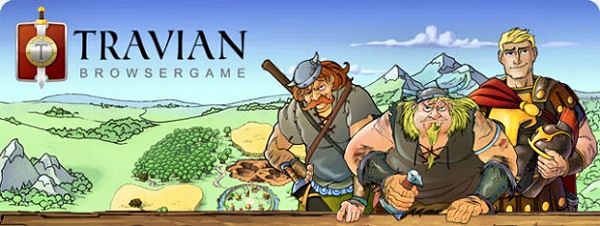

» Phần mềm tạo chữ ký tay tuyệt đẹp cho chính bạn !!!
» NÚT GIAO THÔNG CẦU VƯỢT TẠI NGÃ BA HUẾ - ĐÀ NĂNG
» hoc online_ENGLISH TODAY_DISK2
» hoc online_ENGLISH TODAY_DISK1
» Chiến Thắng Nói Xấu Vợ 2
» my sitter's wedding
» HUONG DAN CAI SAP 2000
» huong dan bai tap sap 2000 bang video